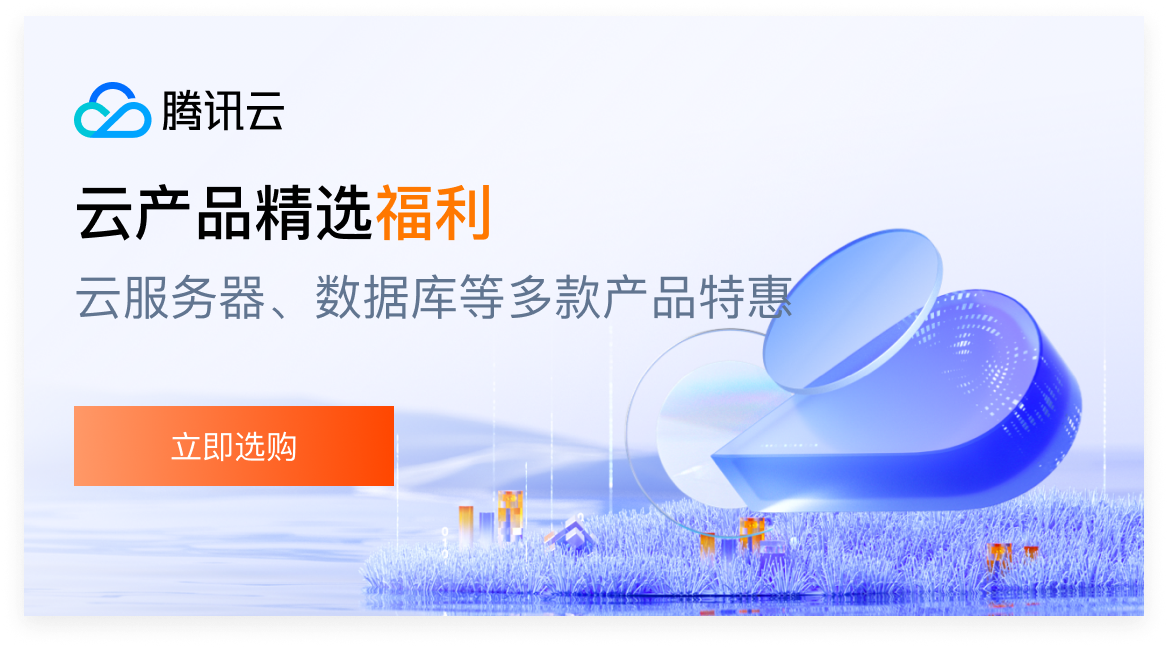最近导航子站想要加点早晚报消息,消息源是找到了,不过美中不足的是“互联网晚报”里面的标题和详细信息都是同一样式,标题栏没有加粗,阅读起来比较吃力。那怎么能够给标题栏快速实现批量加粗呢?
最近导航子站想要加点早晚报消息,消息源是找到了,不过美中不足的是“互联网晚报”里面的标题和详细信息都是同一样式,标题栏没有加粗,阅读起来比较吃力。那怎么能够给标题栏快速实现批量加粗呢?
虽然晚报也就十几二十条新闻消息,但是挨个手动选中然后加粗效率太低了,太过浪费时间。这个时候就可以很好的借助excel表来进行批量操作了。Office Excel表默认是不支持正则表达式的,需要下载安装Excel插件-方方格子。
操作示例如下:
1、复制需要编辑的内容到Excel表的sheet1、shee2: #需要复制两份的原因是通过方方格子正则表达式过滤提取后,其他内容会自动替换成空行
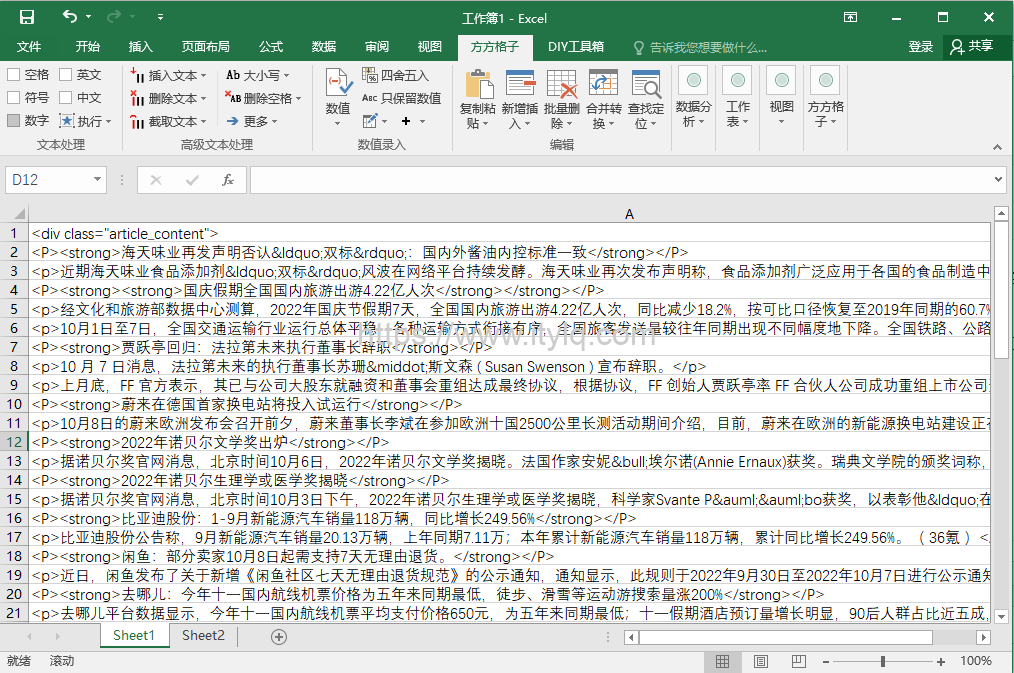
P1.批量复制待编辑文本到Excel表sheet1、sheet2
2、在sheet2通过方方格子插件,正则表达式”^.{0,50}$”筛选字符数小于50的行: #根据标题行和正文内容文本长度的特性,通过正则表达式筛选出标题行。{0,50}可根据需要自行修改
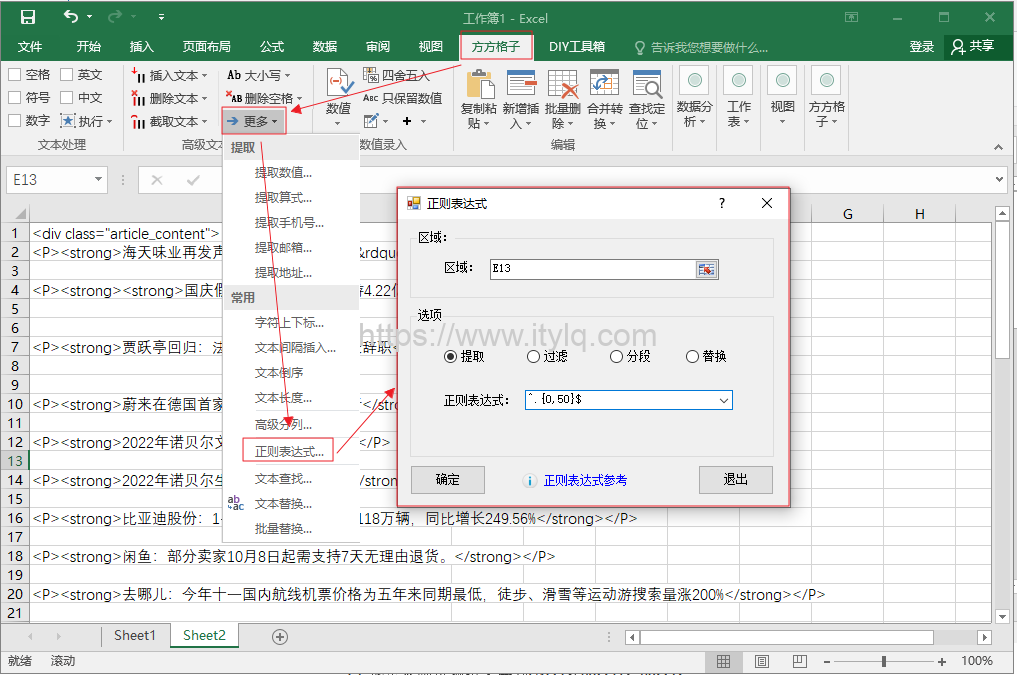
P2.sheet通过方方格子插件正则表达式工具提取目标行
3、“Ctrl+F”查找替换,对已提取的新闻标题批量加粗处理: #<p>替换成<p><strong>,</p>替换成</strong></p> 截图见上图P2
4、复制sheet2中已处理完成的内容,粘贴到sheet1: #右键粘贴时,“选择性粘贴”->勾选”跳过空单元”,这样就只会替换掉标题所在行了
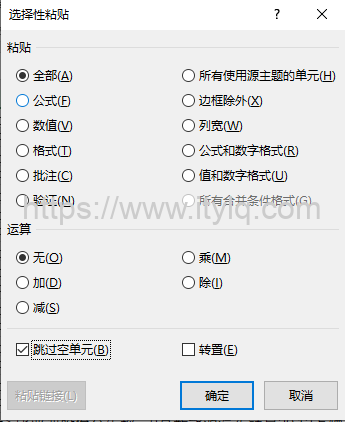
P3.复制粘贴时勾选跳过空单元
5、最后再把已批量加粗处理的文本复制到需要发布的位置即可。效果如下:

P4.新闻标题栏已批量加粗
好了,以上就是借助Excel表正则表达式实现对多行文本进行批量选中、提取、编辑的操作全过程了。
正文完